PS怎么选中图层?发布时间:2021年01月06日 16:48
我们在使用PS作图中经常会用到图层,有时候图片制作很繁杂,图层又太多,修改的时候却不好修改,那么多图层,你想要的那个不知道在哪里藏着呢?那么,在PS中究竟如何查找选中想要选择的图层呢?答案很简单,只需要鼠标左键选中图层就可以了!想要全选图层的话,按住shift即可哦!
今天我整理一下PS选中图层的方法,PS使用时操作的步骤,想要一起移动或者快速选中某一片屏幕中所有元素所涉及的图层详解!希望我下面的方法可以帮到你们!
1:打开你自己的PS软件,我今天是以Adobe Photoshop CC 2018版来演示的!感兴趣的朋友可以收藏一下哦!
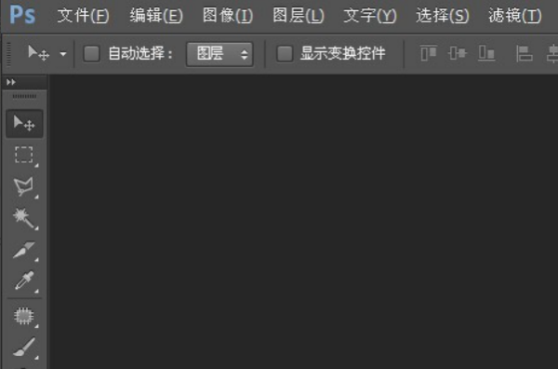
2:选择【文件】菜单【新建】或按【Ctrl+N】新建一个图片文件,如图所示:

3:按【F7】显示或隐藏快捷键使图层面板为显示状态,点击【新建图层】按钮进行新建图层,如图所示:
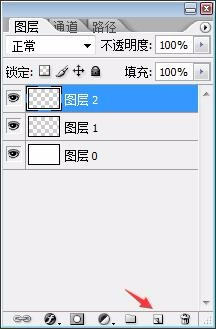
4:用鼠标点击某个图层即可选中某个图层,选中的图层为深色显示,如图所示:
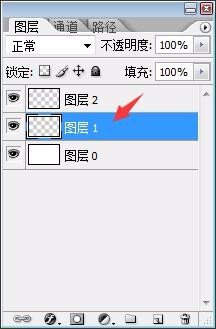
5:如果要对多个图层选择可以按住【Ctrl】键再用鼠标点击要选择的图层,这时就可选择多个图层,这里选择了【图层0】和【图层2】,如图所示:
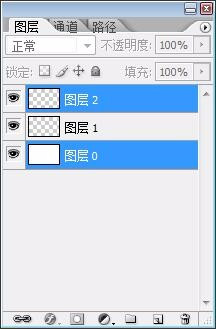
今天的分享到这里就结束了。以上方法就是【PS怎么选中图层】的图文教程,都很容易上手,就算小白也能轻松完成哦!我们下期再见!
本篇文章使用以下硬件型号:联想小新Air15;系统版本:win10;软件版本:Adobe Photoshop CC 2018。
点击观看视频教程

ps怎么新建图层及ps图层介绍
立即学习新手入门1110821人已学视频时长:26:19
特别声明:以上文章内容仅代表作者wanrong本人观点,不代表虎课网观点或立场。如有关于作品内容、版权或其它问题请与虎课网联系。
相关教程
相关知识
500+精品图书
20G学习素材
10000+实用笔刷
持续更新设计模板























